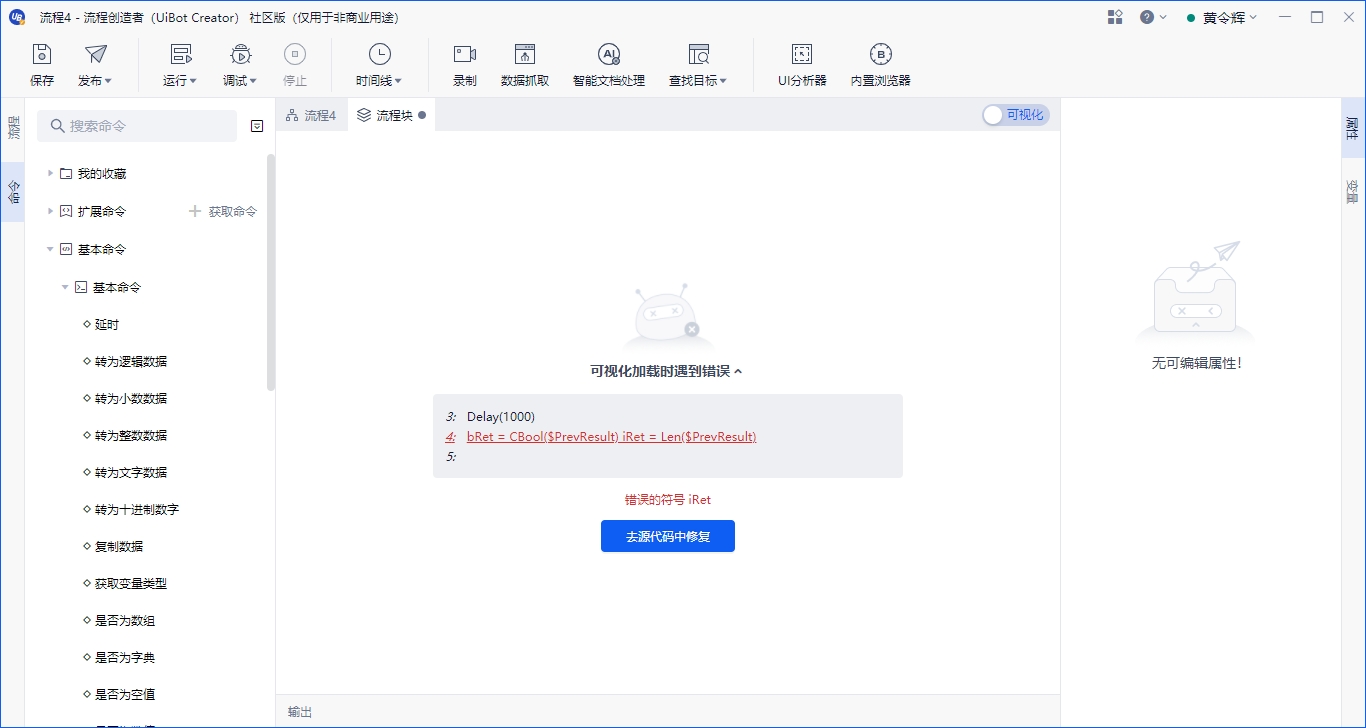介绍
在多标签页布局下,中间区域的上部分为多标签页面板,包含 流程图页签 和流程块页签。
什么是流程块页签?编辑流程图中的流程块时,或者双击流程树中的流程块时,就会创建同名的页签,即流程块页签。
每个流程块页签有2个视图模式:可视化模式、源代码模式,通过点击切换开关或者快捷键 Alt + ← / →,来进行模式切换。
2个视图共享统一的行号,但可视化模式下不是连续显示。
2个视图都支持块语句折叠或展开,操作时对应位置同步影响。
每个新创建的流程块,默认展示可视化模式,2个模式可自由切换,支持自动记忆流程中每个打开过的流程块的当前模式,下次打开时恢复到关闭时的模式。
可视化视图
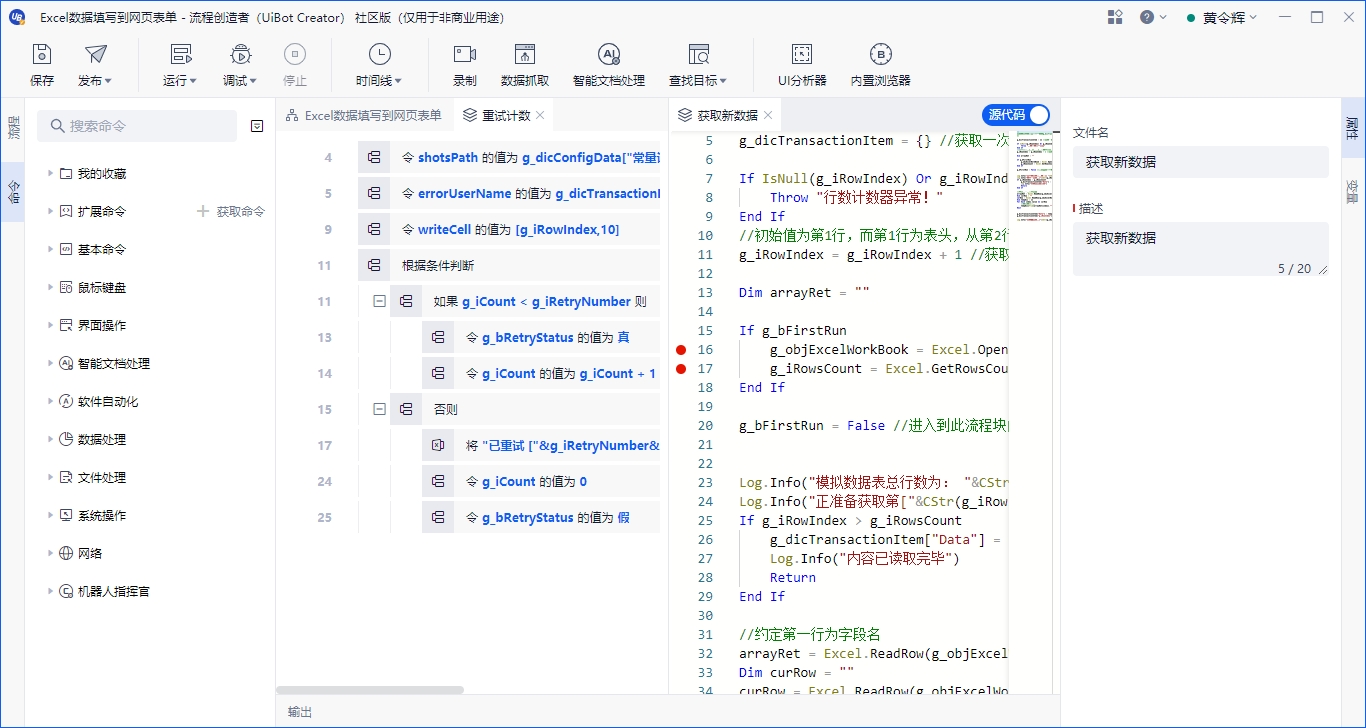
流程块的可视化模式展示的是一个序列结构的命令集合,可从左侧区域的命令标签页面板(列表)中通过拖拽的方式,或者双击的方式,把选中的命令加入到序列中,通常我们将这个序列结构区称之为“组装区”:
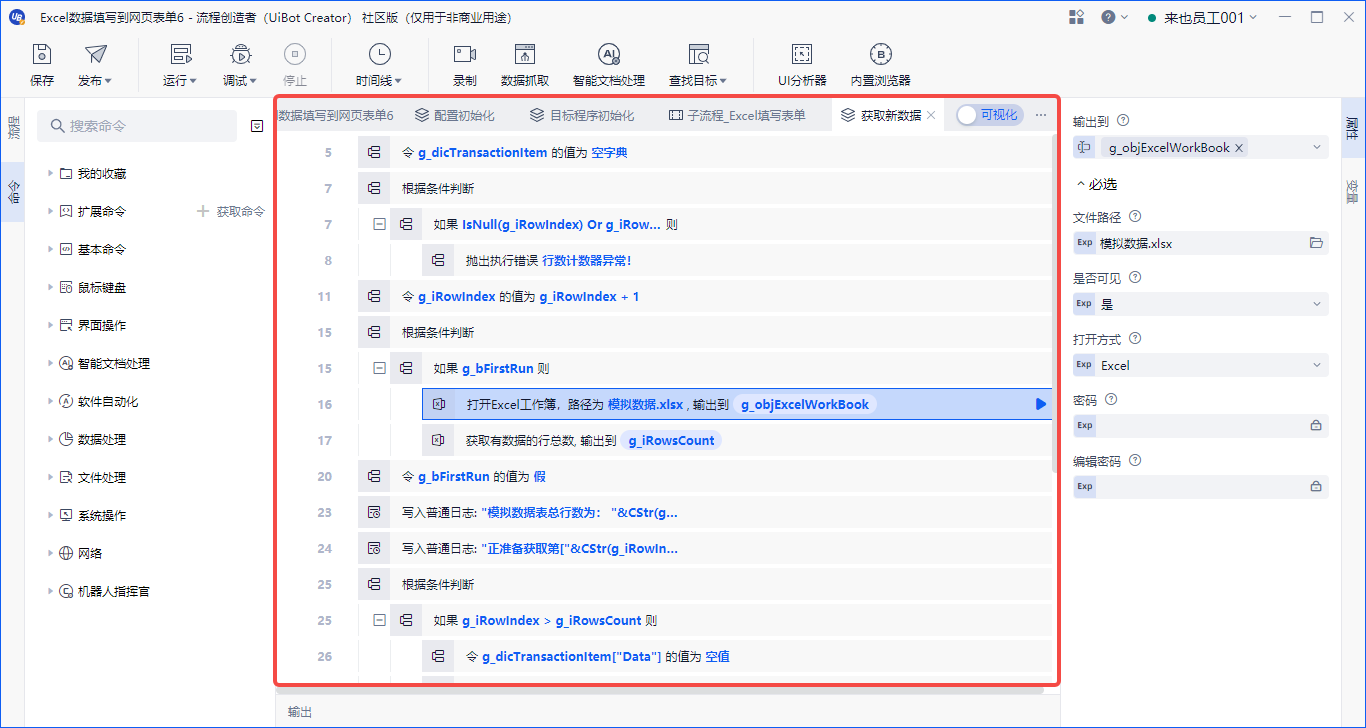
如上图,在组装区中选中一条命令时,右侧区域的属性标签页面板会及时响应,展示该选中命令相关的属性。
组装区中的目标命令,支持快捷选择目标,与工具栏中的“查找目标”效果一致。
选中单行或多行命令会出现悬浮的运行按钮,可进行运行操作。

支持单独拖拽else、elseif、case子语句至组装区。
拖动语句时,可自动显示插入位置标记线以及自动判断是否为合法插入位置。蓝色表示允许插入,红色表示不允许插入。
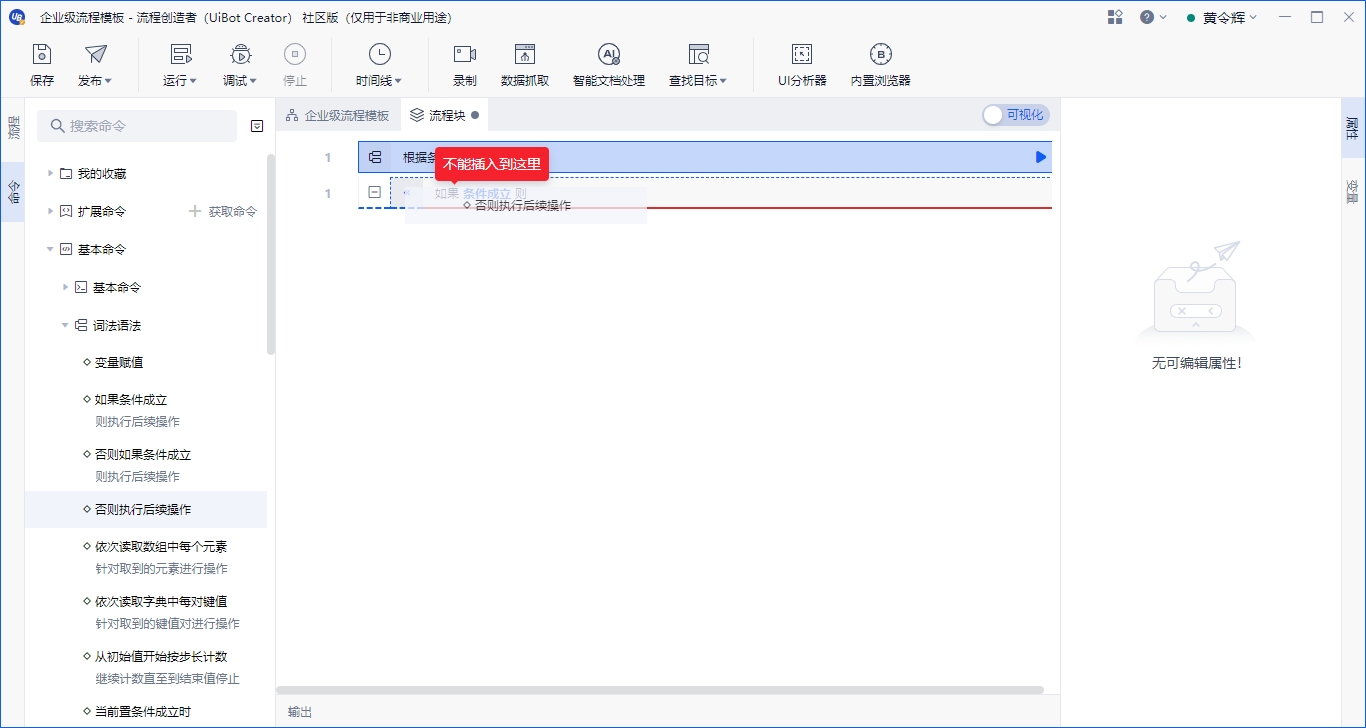
拖拽一条目标命令至组装区后,目标选取器默认显示为"未指定",支持“从界面选择”和“从界面库选择”2种方式进行配置,选取完后会直接以默认名称显示,可进入界面库中进行名称编辑,鼠标移动到名称上可展示目标截图(点击放大)。
指定目标前:
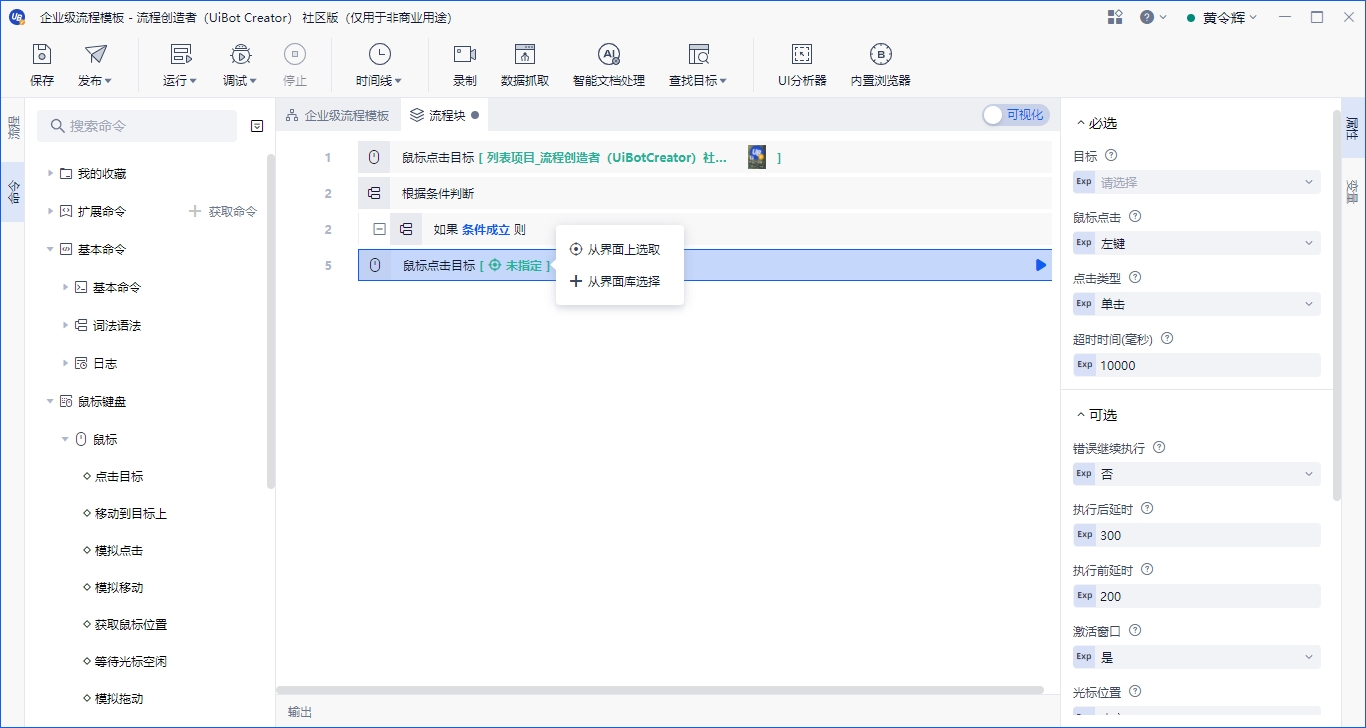
已指定目标:
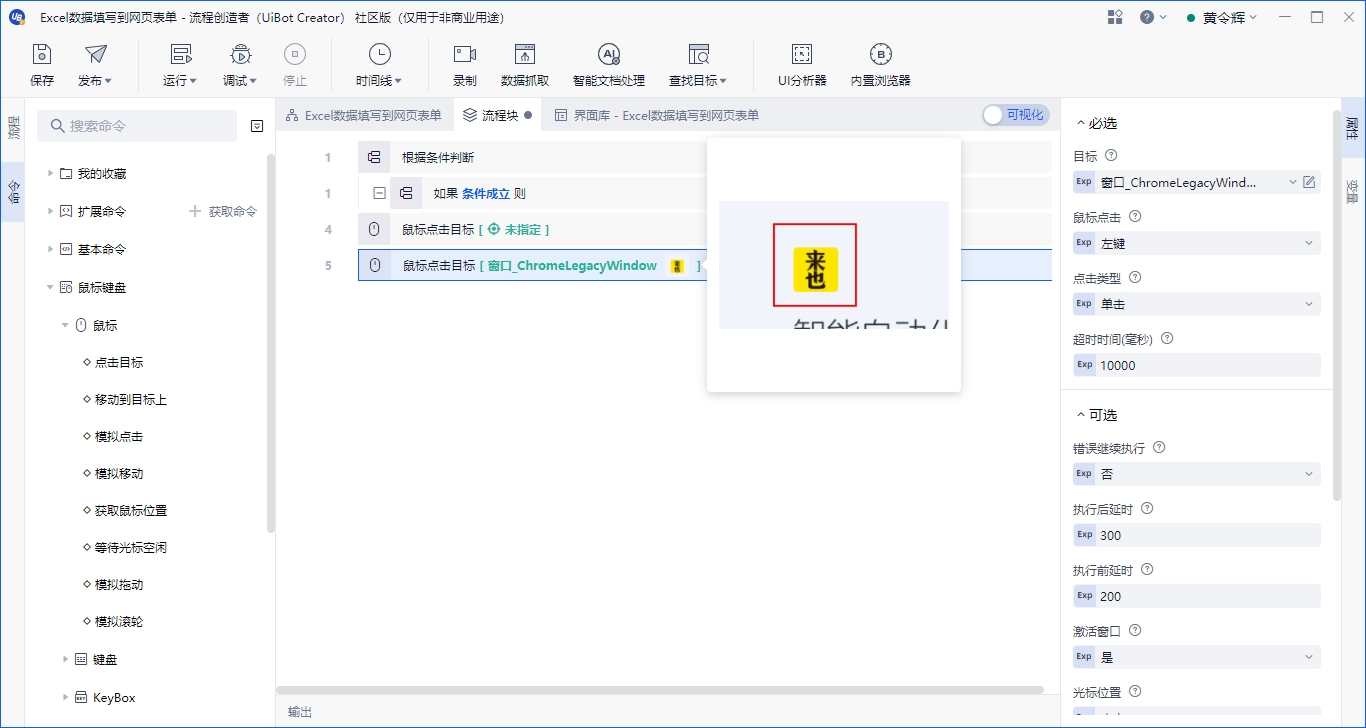
已制定目标支持在界面库中进行编辑。
源代码视图
当激活流程块页签时,可点击标签栏右上角的开关,可以将视图切换到源代码模式。
可直接输入代码进行命令编辑,也可以从左侧命令树中拖入对应命令后再进行编辑。
支持智能提示和代码补全。
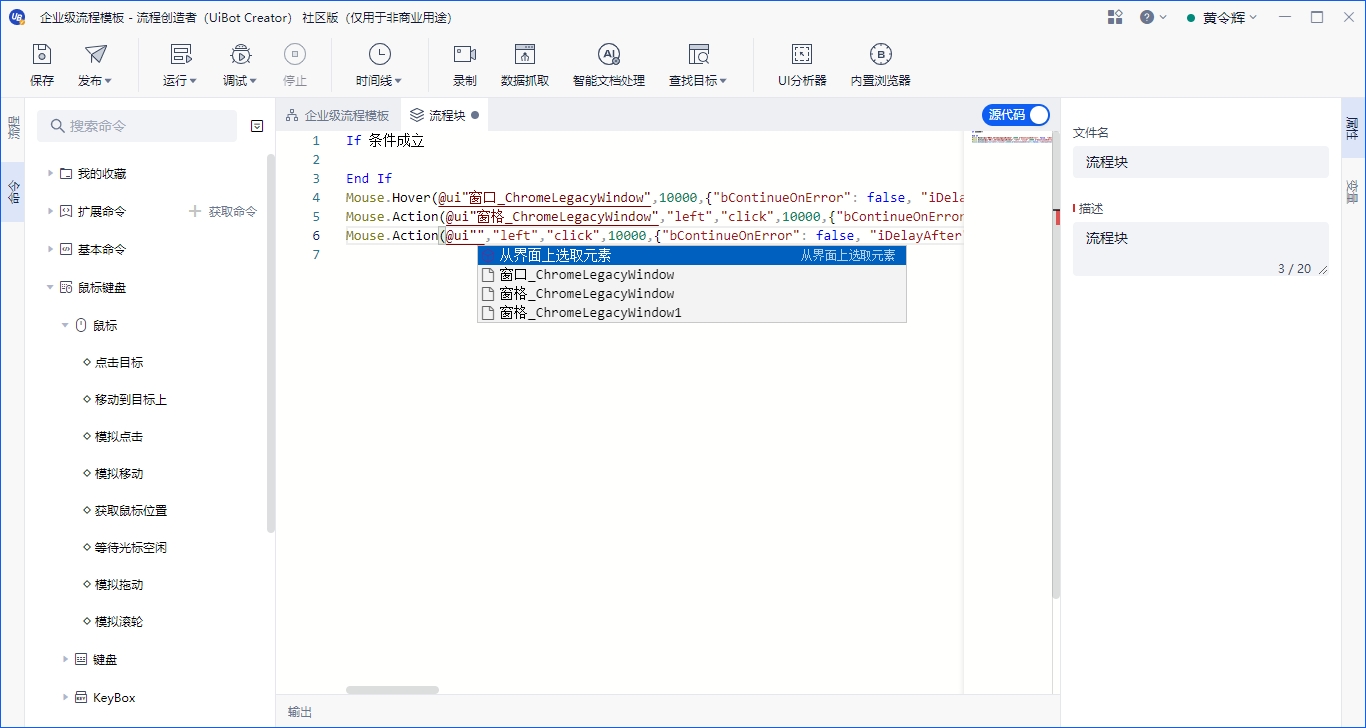
源代码块语句命令同样支持展开/折叠。
源代码视图切换到可视化视图遇到错误时,对错误位置进行提示。